3 "iPhone nasıl yedeklenir" serbestçe çözme yolları
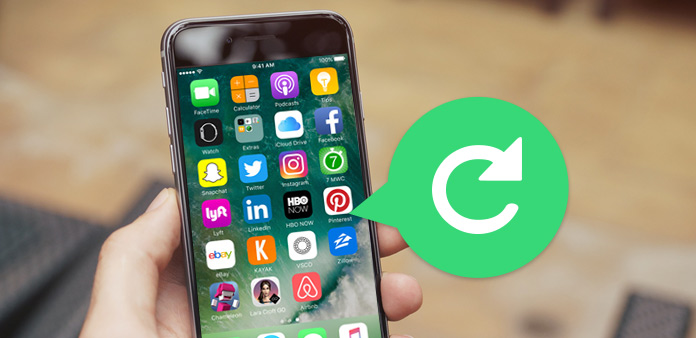
İPhone 6s / 6s plus sürümü ve iOS 12 sürümünün yükseltilmesiyle, birçok Apple kullanıcısı eski iPhone'larını yenisiyle değiştirmek veya işletim sistemlerini iOS 9'e yükseltmek istiyor. Bununla birlikte, eski iPhone verilerinizi kaybedip kaybetmeyeceğini veya bunu yapıp yapmadığınızı fark etmelisiniz. "Önce iPhone'umu nasıl yedeklerim?" Diye sormanıza yardımcı olamıyorsunuz.
Endişelenme. Bu makale, eski iPhone verilerinizi yedeklemenin 3 yolunu sunar ve uygun olanı seçebilirsiniz. Tüm yöntemler iPhone 6/6 plus/5/5s/4s/4 ile kullanılabilir, hatta en yeni iPhone 12/11'i destekler.
Bölüm 1: iPhone'u iCloud'a nasıl yedeklerim?
Aşağıda iPhone'u iCloud'a nasıl yedekleyeceğinizle ilgili eğitim verilmiştir. İlk olarak, yedekleme adımlarını başlatmak için iPhone'unuzla Wi-Fi bağlamanız gerekir.
- 1, "Ayar" bölümüne gidin ve iCloud seçeneğini tıklayın.
- 2, "iCloud Yedekleme" yi bulun ve "Açık" ı açın.
- 3, iCloud'nuz "Açık" ise, "Şimdi Yedekle" yi tıklamanız yeterlidir.
- 4, Tam yedeklemeniz için biraz zamana ihtiyacı var.
Not: Önce bir iCloud hesabınız olmalı ve oturum açmalısınız.
Bu yöntem, iPhone verilerini doğrudan iCloud'a yedeklemenize yardımcı olur. Ama iCloud ile sıkıcı olmasından dolayı başka bir yöntem bulmak isteyebilirsiniz. Bir sonraki makale, iTunes ve tek bir tıklama ile başa çıkabilecek güçlü bir yazılım da dahil olmak üzere iki yöntem daha gösterecek. Bir deneyebilirsin.
Bölüm 2: iPhone'u iTunes'a nasıl yedeklerim
İPhone'da iCloud ile verilerinizi yedeklemek için iPhone'u nasıl yedekleyeceğiniz konusunda daha fazla seçeneğe ihtiyacınız olabilir. İPhone'u iTunes'a ve bilgisayara yedeklemeye ne dersiniz?
- 1, iPhone'unuzu USB kablosuyla bilgisayara bağlayın ve iTunes'u açın.
- 2, Arayüzün üstünde mobil şekle benzeyen "Cihaz" sekmesini tıklayın. Ardından iPhone bilgilerinizi ana arayüzde göreceksiniz.
- 3, "Yedekler" öğesini bulun, "Şimdi Yedekle" düğmesini göreceksiniz. Tıklayın ve iPhone 4 / 4 / 5 / 5s / 6 / 6s / 6s'ınızın yedeği için biraz bekleyin.
İPhone'u iTunes ve iCloud'a nasıl yedekleyeceğinizi tanıttıktan sonra, tüm iPhone verilerini yedeklemeniz gerektiğini ve iTunes ve iCloud ile hangi verileri yedeklemeniz gerektiğini önizleyemediğinizi öğrenmelisiniz.
Size önerilen son yöntem, iPhone verilerinin iTunes ve iCloud'dan daha iyi bir şekilde yedeklenmesinin en iyi yoludur. Sadece bir tıklamaya ihtiyacınız var ve kullanmak istediğiniz dosyaları önizleyebilir, seçebilir. Ayrıca iTunes ve iCloud'dan daha güçlü işlevlere sahiptir. İPhone fotoğraflarını, kişileri, videoları ve daha fazla veriyi de yedekleyebilirsiniz. Ne istediğini yedekle, Tipard iPhone Aktarımı bitirmenize yardımcı olabilir.
Bölüm 3: iPhone ile iPhone Transfer nasıl tek bir tıklama ile
İPhone'u bu yazılıma bağla
İPhone Aktarımı'nı açın ve iPhone'unuzu ona bağlayın. Bağlandıktan sonra, ana arayüzdeki mobil bilgileri göreceksiniz.

İPhone verilerini önizle ve seç
İPhone isminizi tıklayın, sol arayüz size dosya türlerinin listesini gösterecektir. Medya gibi kategoriyi tıklayın, müzik, film ve daha fazlası gibi tüm medya dosyalarını önizleyebilirsiniz. Yedeklemeniz gereken iPhone'unuzdaki ayrıntılı dosyaları seçin.

Belirlenen verileri bilgisayara yedekle
Verileri seçtikten sonra, yapılacak işlemin dışa aktarılması. "Dışa aktar" a tıklayın ve "PC'ye Aktar" ı seçin. Bilgisayarda kaydetme yolunu seçmenizi hatırlatmak için açılan bir pencere var. Bir klasörden emin olun ve saklayın.

İPhone verilerinin nasıl yedekleneceğine ilişkin 3 yolu karşılaştırın, üçüncü yöntem açıkçası güçlü ve kolaydır. Artık veri kaybı durumunda iPhone'unuzu kolayca yedekleyebilirsiniz.

- Bu yazılım en kolay yolu "nasıl iPhone yedekleme" sorunu çözebilir
- Ayrıca iPad ve iPod'u yedekleyebilir ve iPhone 12/11/XS/XR/X/8/7/6, iPad Pro vb. ile uyumludur.
- İOS 12 ile uyumlu







